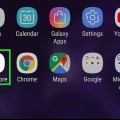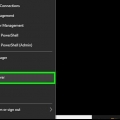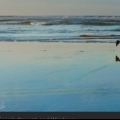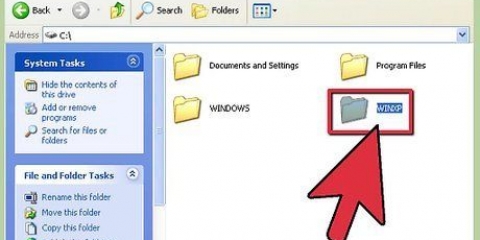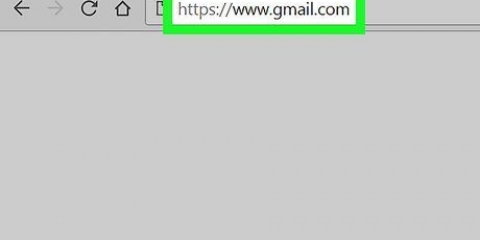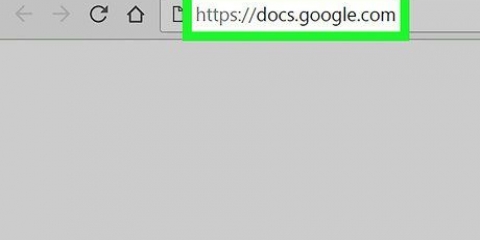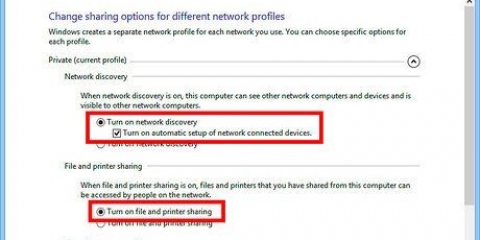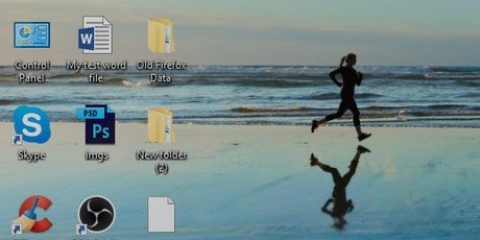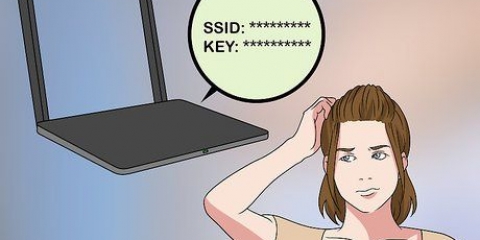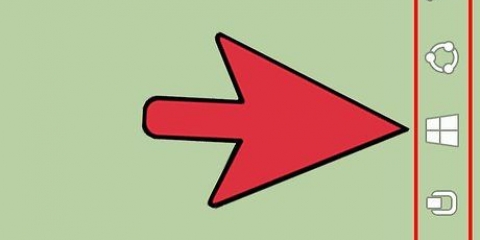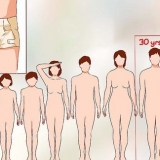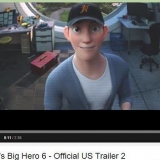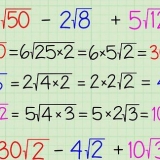Åbn en delt mappe i et netværk
Denne vejledning vil lære dig, hvordan du åbner en mappe, der deles af en anden computer på dit netværk. Du kan gøre dette på både Windows- og Mac-computere.
Trin
Metode 1 af 2: I Windows

1. Sørg for, at du er på det rigtige netværk. For at få adgang til en delt mappe fra en anden computer skal du bruge det samme netværk som den computer, der deler filen.
- Spring dette trin over, hvis din pc er forbundet til computeren, der deler mappen/mappene via et Ethernet-kabel.

2. Åbn Start
. Klik på Windows-logoet nederst til venstre på skærmen. Startmenuen vises.
3. Åbn Indstillinger
. Klik på Indstillinger (Windows 10) i nederste venstre hjørne af Start-menuen eller Kontrolpanel (tidligere versioner). Vinduet Indstillinger eller Kontrolpanel åbnes.
4. Klik på
Netværk & internet. Det er i midten af vinduet Indstillinger.
5. Klik påNetværkscenter. Dette er et link nederst på siden.
Du skal muligvis scrolle ned for at se dette link. Hvis du stadig ikke kan finde linket efter at have rullet ned, skal du klikke på fanen Status i øverste venstre hjørne af vinduet og søg igen.

6. Klik på Skift avancerede delingsindstillinger. Det er i øverste venstre hjørne af vinduet. Et nyt vindue åbnes.

7. Aktiver netværksgenkendelse og fildeling. Marker både `Aktiver netværksgenkendelse` og `Aktiver fil- og printerdeling`.

8. Klik påGemmer ændringer. Du finder denne mulighed nederst i vinduet. Dine indstillinger er nu gemt.

9. Åbn Explorer
. Klik på File Explorer-ikonet nederst på skærmen, eller højreklik på Start-ikonet, og klik Explorer i den resulterende pop op-menu. Du kan også klikke ⊞ vinde+E tryk for at åbne File Explorer.

10. Klik påNetværk. Denne mulighed kan findes i bunden af sidebjælken i venstre side af File Explorer.
Du skal muligvis rulle ned i venstre sidebjælke i filstifinderen for at se denne mulighed.

11. Vælg en computer. Dobbeltklik på navnet på computeren med den delte mappe, du vil have adgang til.

12. Vælg en mappe. Dobbeltklik på den mappe, du vil åbne.

13. Indtast et brugernavn og en adgangskode, hvis du bliver bedt om det. Dette er normalt brugernavnet og adgangskoden, der bruges til at logge ind på den computer, der deler mappen. Hvis det er korrekt, åbnes mappen.
Hvis mappen ikke er beskyttet, åbnes mappen ved at dobbeltklikke på den.
Metode 2 af 2: På en Mac

1. Sørg for, at du er tilsluttet det rigtige netværk. For at få adgang til en delt mappe fra en anden computer skal du bruge det samme netværk som den computer, der deler filen.
- Spring dette trin over, hvis din Mac er tilsluttet via et Ethernet-kabel til computeren, der deler mappen/mapperne.

2. Åbn Apple-menuen
. Klik på Apple-logoet i øverste venstre hjørne af skærmen. En rullemenu vises.
3. Klik på Systempræferencer... Dette kan findes i rullemenuen. Vinduet Systemindstillinger åbnes.

4. Klik påDele. Denne mulighed kan findes i vinduet `Systemindstillinger`. Dette åbner vinduet `Del`.

5. Marker afkrydsningsfeltet `Fildeling`. Du finder dette i venstre side af `Del`-vinduet.

6. Åben
finder. Klik på Finder-ikonet, der ligner et blåt ansigt, i Dock.
7. Find gruppen "Delt". Overskriften Delt er i venstre side af Finder-vinduet. Du bør se navnet på den computer, der deler den mappe, du vil have adgang til.

8. Vælg en computer. Under overskriften `Delt` skal du klikke på navnet på computeren med den delte mappe, du vil have adgang til. Dette åbner en liste over computerens delte mapper i midten af Finder-vinduet.

9. Vælg en mappe. Dobbeltklik på den mappe, du vil åbne.

10. Indtast et brugernavn og en adgangskode, hvis du bliver bedt om det. Dette er normalt brugernavnet og adgangskoden, der bruges til at logge ind på den computer, der deler mappen. Hvis det er korrekt, åbnes mappen.
Hvis mappen ikke er beskyttet, kan du åbne mappen med det samme ved at dobbeltklikke på den.
Artikler om emnet "Åbn en delt mappe i et netværk"
Оцените, пожалуйста статью
Populær